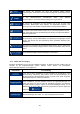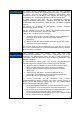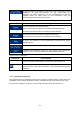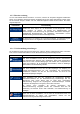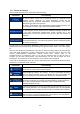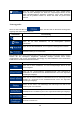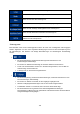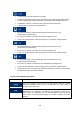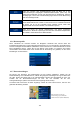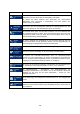User manual
104
Wenn eine andere Routenberechnungsmethode als „Grün“ gewählt wurde,
können Sie beim Bestätigen der Route die vorgeschlagene Route mit der
besten umweltfreundlichen Alternative vergleichen. Wenn diese Alternative
besser als d
ie gewählte Variante ist, können Sie direkt zur grünen Route
wechseln.
Fahrzeugprofile:
Wenn Sie das erste Mal auf tippen, wird die Liste der Standard-Fahrzeugprofile
angezeigt. Sie haben folgende Optionen:
Schaltfläche
Beschreibung
Sie können die Parameter des Fahrzeugprofils bearbeiten.
Tippen Sie auf diese Schaltfläche, um die nachfolgenden Optionen
einzublenden.
Tippen Sie auf diese Schaltfläche, um ein eigenes Fahrzeugprofil zu erstellen.
Tippen Sie auf diese Schaltfläche, um alle Fahrzeugprofile auf Ihre
Standardeinstellungen zurückzusetzen.
Beim Erstellen eines neuen Fahrzeugprofils müssen Sie zunächst den Fahrzeugtyp wählen. Danach
müssen Sie die nachfolgend aufgeführten Parameter festlegen (manche davon treffen
möglicherweise nicht auf den ausgewählten Fahrzeugtyp zu). Beim Bearbeiten eines vorhandenen
Profils können Sie diese Parameter auch ändern:
Schaltfläche
Beschreibung
Tippen Sie auf diese Schaltfläche, um einen aussag
ekräftigen Namen für das
Profil einzugeben.
Geben Sie den durchschnittlichen Kraftstoffverbrauch Ihres Fahrzeugs im
Stadtverkehr ein. Die Einheit
für den Kraftstoffverbrauch wird in den regionalen
Einstellungen festgelegt.
Geben Sie den durchschnittlichen Kraftstoffverbrauch Ihres Fahrzeugs
auf der
Autobahn ein. Die Einheit für den Kraftstoffverbrauch wird in den regionalen
Einstellungen festgelegt.
Wählen Sie den Motor- und Kraftstofftyp Ihr
es Fahrzeugs. Dies hilft bei der
Schätzung des CO
2
-Ausstoßes.
Geben Sie zur Berechnung der Fahrtkosten den durchschnittlichen
Kraftstoffpreis ein. Die Währung wird in den regionalen Einstellungen festgelegt.
Geben Sie die maximale Geschwindigkeit ein, die Sie mit Ihrem Fahrzeug
fahren.
Aktivieren Sie dieses Kästchen, um weitere Einstellungen für die nachfolgenden
Parameter vorzunehmen.